您现在的位置是:网站首页> 编程资料编程资料
Win10/Win11必备技巧:教你排除 Defender 误杀_windows10_Windows系列_操作系统_
![]() 2023-02-19
619人已围观
2023-02-19
619人已围观
简介 Win10/Win11必备技巧:教你排除 Defender 误杀_windows10_Windows系列_操作系统_
Win10 开始,Windows Defender 就成为了系统的预装,到了 Win11 也是如此。
尽管微软是最了解 Windows 代码的公司,Windows Defender 在安全防护方面的能力也久经考验,但这并不意味着 Defender 在体验上就是完美的。例如对于特定软件的误杀,Defender 可能就会比同类软件严重。
很多朋友都体会到,Defender 相比同行,对于某些修改过的小软件,查杀力度更大,这让实际体验起来很不方便。而 Defender 又并没有提供比较好的白名单机制,往往需要等待触发警报后,将文件恢复才能排除,或者需要手动一条条目录添加排除扫描路径,非常不方便。

使用 Windows 安全中心添加 Defender 白名单非常麻烦
例如,你想要 Windows Defender 不扫描某个文件或者目录,需要在 Windows 安全中心的主页中,点击“病毒和威胁防护”→“管理设置”→“添加或删除排除项”→“添加排除项”,才能一条条管理白名单,可谓是非常非常麻烦了。
今天,就来给大家介绍一个小工具,可以更便利地解决 Defender 误杀的问题,更方便添加白名单!
这是一款来自国外的绿色小软件,其作用只有一个,那就是将特定的目录、文件排除出 Windows Defender 的扫描范围。和 Windows Defender 相比,它的最大优点在于操作简单,例如你想要排除某个文件或者目录不被扫描,有两种比较简单的方法。
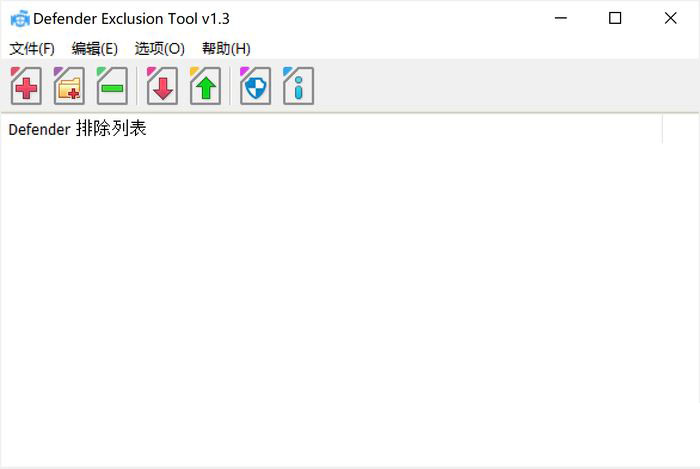
方法一。直接拖动该文件、目录到 Defender Exclusion Tool 的窗口,之后该目录或文件就不会再被 Defender 扫描到了。

方法二。将 Defender Exclusion Tool 添加到系统右键菜单,直接右键点击某个文件或者目录,将其添加到 Defender Exclusion Tool,即可排除出 Defender 的扫描范围。


无论是哪种方法,将文件或者目录添加到了 Defender Exclusion Tool 的列表后,在 Windows Defender 中也是可以看到同样的排除列表的。这款小工具只是方便你使用 Windows Defender 的功能,本身并不会对系统造成额外修改。

总的来说,Defender Exclusion Tool 是一款相当实用的系统辅助工具。根据了解到的信息,Defender Exclusion Tool 支持 Win7~Win11 多代系统,如果你经常玩各种小软件,被 Defender 误杀困扰,不妨尝试一下吧!
相关内容
- 虚拟机中如何将Win10更新到Win11?虚拟机上Win10升级到Win11的详细图文教程_windows10_Windows系列_操作系统_
- KB5000802补丁怎么卸载?Win10强制卸载补丁KB5000802的四种方法_windows10_Windows系列_操作系统_
- 如何在Win10 或 Win11 中打开任务管理器?在Win10/11 中打开任务管理器6种方法_windows10_Windows系列_操作系统_
- Win10如何设置开始菜单全屏显示 Win10设置开始菜单全屏显示方法_windows10_Windows系列_操作系统_
- Win10 Build 19044.1320 (21H2)更新补丁KB5006738预览版发布(附更新修复内容汇总)_windows10_Windows系列_操作系统_
- Win10 LTSC 2021(长期服务频道)正式版发布: 附MSDN官方ISO纯净镜像下载_windows10_Windows系列_操作系统_
- 微软向 Win10 用户强推电脑运行状况检查应用,无论是否打算升级 Win11_windows10_Windows系列_操作系统_
- Win10 2021 年 11 月更新(21H2)正式版推送,之后将改为年更_windows10_Windows系列_操作系统_
- Win10复制粘贴无法使用如何修复?Win10复制粘贴无法使用的解决方法_windows10_Windows系列_操作系统_
- Win10 Build 19044.1379/19043.1379更新补丁KB5007253预览版推送_windows10_Windows系列_操作系统_






